Cách Reset mật khẩu Windows bằng USB
Bạn có thể reset mật khẩu Windows bằng USB một cách dễ dàng nếu chẳng may quên mất mật khẩu vào Windows trên máy tính của mình, cùng friend.com.vn tìm hiểu cách reset mật khẩu Windows bằng USB với phần mềm hỗ trợ iSeePassword Windows Password Recovery Pro.
Bài viết liên quan
- (Giveaway) Bản quyền miễn phí Windows Password Recovery Tool Professional, khôi phục mật khẩu Windows từ 26/11 – 28/11
- Cách cài Word and Excel Password Recovery Wizard tìm lại mật khẩu Word, Excel
- Tắt báo động bảo mật trên Windows, tắt tường lửa trên Windows 10, 8.1, 7, XP
- Cách nhận email khi đăng nhập Windows
- Cách Recovery Windows 8 giúp Sony Vaio giữ lại bản quyền
Để reset mật khẩu Windows bằng USB một cách dễ dàng mà bất cứ ai cũng có thể sử dụng được thì iSeePassword Windows chính là phần mềm mà friend.com.vn muốn giới thiệu đến. iSeePassword tên đầy đủ là iSeePassword Windows Password Recovery Pro, phần mềm cho phép bạn loại bỏ mật khẩu bất cứ hệ điều hành nào mà không cần phải qua nhiêu thao tác. iSeePassword Windows Password Recovery Pro có 2 chế độ là reset mật khẩu Windows bằng USB hoặc bằng DVD.
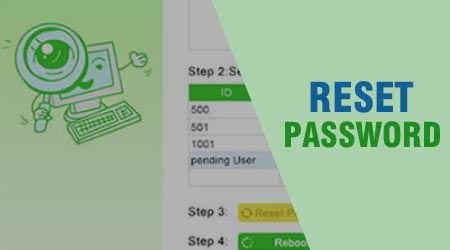
Mặc dù 2 phương thức làm tương tự như nhau nên friend.com.vn sẽ hướng dẫn các bạn reset mật khẩu Windows bằng USB bởi vì tính thông dụng cũng như ngày nay phần lớn các laptop đã loại bỏ đi ổ đĩa.
Hướng dẫn cách reset mật khẩu Windows bằng USB
Chuẩn bị:
– Một USB có dung lượng tối thiểu 4 GB
– phần mềm iSeePassword Windows Password Recovery Pro tải tại đây.
Bước 1: Sau khi hoàn tất quá trình tải iSeePassword Windows Password Recovery Pro, click đúp vào file để cài đặt.
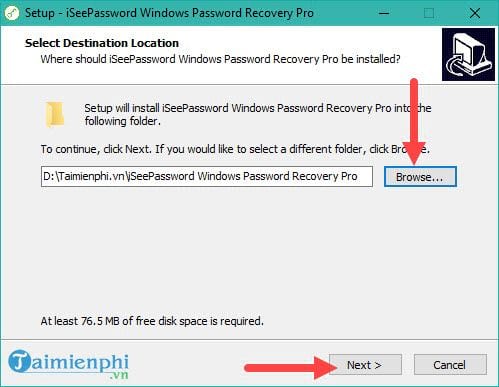
Lưu ý là nếu bạn muốn lựa chọn vị trí lưu phần mềm khác hãy nhấn vào Browse nhé.
Bước 2: Tiếp đó bạn chọn Next, có thể tích vào Create a desktop shorcut nếu muốn tạo icon cho desktop.

Bước 3: Cuối cùng nhấn vào Install để hệ thống cài phần mềm và sau đó chúng ta có thể sử dụng iSeePassword Windows Password Recovery Pro để reset mật khẩu Windows bằng USB.
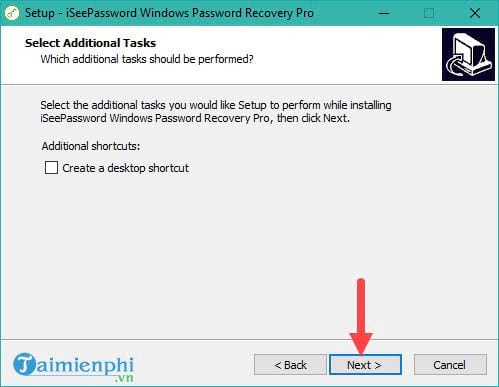
Đợi một chút là phần mềm sẽ cài đặt xong, nhấn vào Finish để mở phần mềm ra nhé.
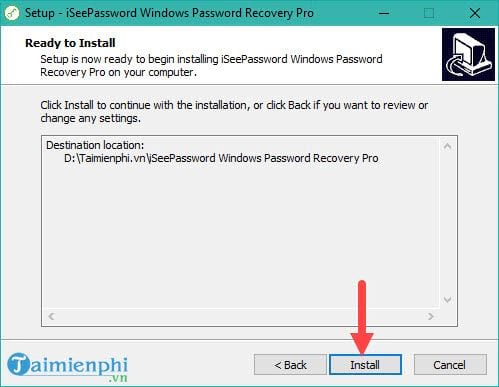
Bước 4: Phần mềm iSeePassword Windows Password Recovery Pro rất đơn giản khi bạn chỉ việc sử dụng DVD hoặc cắm ổ USB vào là sử dụng được ngay. Ở đây chúng tôi reset mật khẩu Windows bằng USB nên sẽ cắm USB vào máy tính rồi chọn Burn USB.
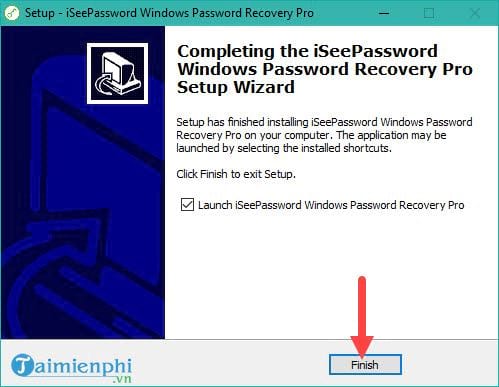
Mọi dữ liệu cũ trong USB sẽ bị xóa nên bạn đọc cần copy dữ liệu cũ ra nếu có.
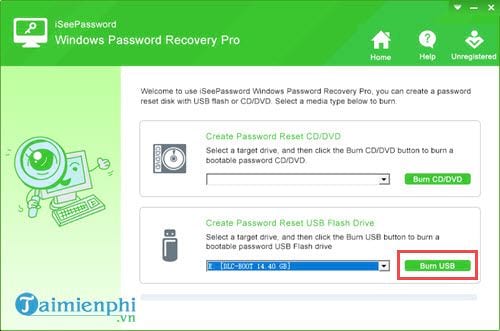
Quá trình Burn để reset mật khẩu Windows bằng USB đã xong, hãy nhấn vào OK và khởi động lại máy nhé.
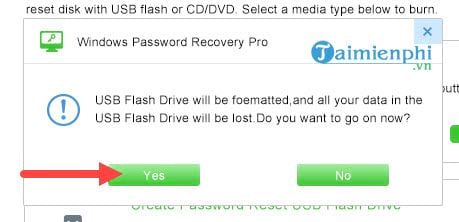
Bước 5: Vào BIOS để lựa chọn USB mà bạn vừa burn phần mềm vào, nếu chưa biết cách vào BIOS cho dòng máy bạn đang sử dụng có thể tham khảo cách vào BIOS tại đây nhé.
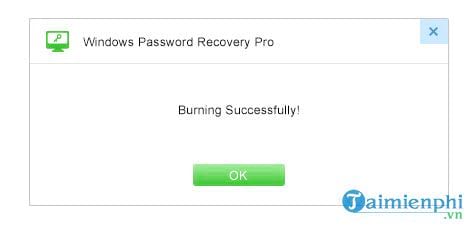
Bước 6: Cuối cùng bạn chỉ cần chọn username xuất hiện trên màn hình rồi nhấn vào Reset Password là được, sau khi reset mật khẩu Windows bằng USB xong xuôi thì nhấn reboot để khởi động lại.
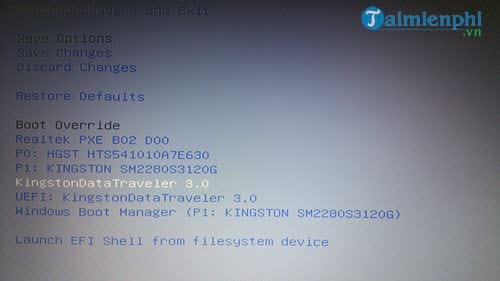
Sau công đoạn trên bạn khởi động lại máy là có thể vào các tài khoản bị khóa bởi mật khẩu hoặc do quên được rồi đó, hãy nói cho friend.com.vn biết nếu bạn thực hiện thành công nhé.
- Share CrocoBlock key trọn đời Download Crocoblock Free
- Cung cấp tài khoản nghe nhạc đỉnh cao Tidal Hifi – chất lượng âm thanh Master cho anh em mê nhạc.
- Hướng dẫn cài Win 7 bằng usb cho Laptop HP
- Chia sẻ Product Key Win 10 Pro 64bit vĩnh viễn 2021
- Sữa lỗi Skype không gõ được tiếng Việt siêu dễ dàng
- Full hướng dẫn về google drive rất chi tiết dễ hiểu cho mọi người.
- Top 10 phần mềm tăng tốc internet tốt nhất
Bài viết cùng chủ đề:
-
[Update 2021] Cách giảm dung lượng ảnh trên điện thoại
-
Khuyến mãi hấp dẫn cho Tân sinh viên 2016 mạng Viettel
-
“Tất tần tật” kinh nghiệm mua vé máy bay bạn không nên bỏ qua!
-
4 cách định vị Zalo người khác đang ở đâu, tìm vị trí qua Zalo
-
Diện chẩn Điều khiển liệu pháp Bùi Quốc Châu
-
Sửa lỗi Full Disk 100% trên Windows với 14 thủ thuật sau – QuanTriMang.com
-
Top 3 phần mềm diệt virus miễn phí cho WinPhone
-
【Kinh tế tri thức là gì】Giải pháp phát triển Kinh tế tri thức ở Việt Nam
-
Đăng ký cctalk, tạo nick TalkTV chat và nghe hát online
-
Chia sẻ tài khoản VIP hdonline gia hạn liên tục | kèm video hướng dẫn
-
Cách máy bay cất cánh không phải ai cũng biết – Báo Công an Nhân dân điện tử
-
Top phần mềm kiểm tra tốc độ thẻ nhớ tốt nhất 2021
-
Tổng hợp những ứng dụng kiểm tra mã vạch chính xác nhất cho iPhone
-
Ổ cứng bị Unallocated là bị gì và cách khôi phục dữ liệu hiệu quả
-
Hướng dẫn đăng ký bán hàng trên Now – Foody nhanh nhất
-
Cách chuyển dữ liệu từ máy tính sang Android – Download.vn














